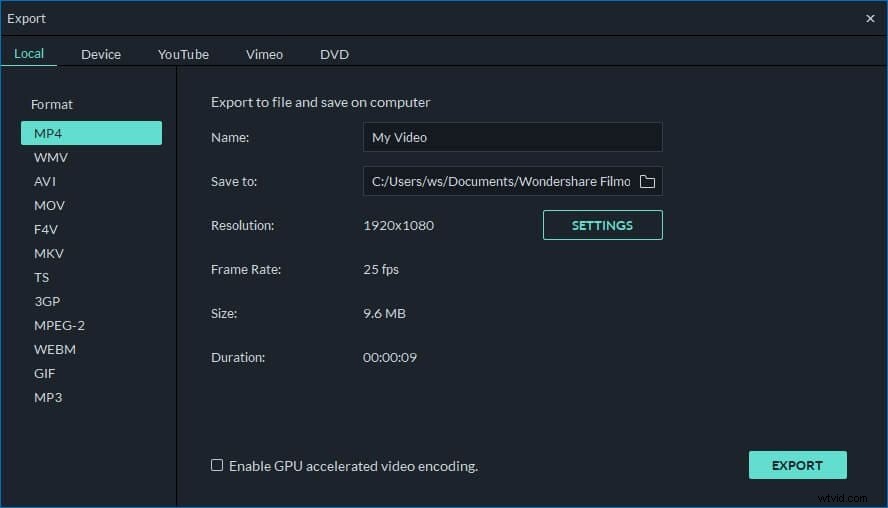Nahrál jsem do počítače některá videa v rozlišení 1080p, která jsem pořídil z digitální videokamery. Chci k nim přidat nějaké efekty, tak jsem zkusil Roxio a After Effects CS4. Ale v obou programech nehráli správně. Zná někdo lepší program pro úpravu videa v rozlišení 1080p?
Video 1080p lze nyní snadno zachytit běžnými zařízeními, jako jsou mobilní telefony nebo spotřebitelské videokamery. Některé editační programy však mohou mít někdy potíže s importem nebo úpravou tohoto druhu videa. Pokud hledáte skvělý software pro úpravu videa 1080p, vřele doporučuji Wondershare Filmora. Zde jsou hlavní funkce programu:
- Vytvářejte výjimečné filmy pomocí mnoha formátovaných videoklipů, fotografií a zvukových klipů.
- Snadno otáčet, rozdělovat, ořezávat a ořezávat zvuk, videa a fotografie na časové ose
- Udělejte svá videa osobní pomocí filtrů, obrazu v obraze, přechodů a mnoha dalších funkcí
- Sdílejte své výtvory kdekoli na YouTube, ve své televizi, iPhonu, Facebooku a jinde
Snadné kroky k úpravě videí 1080p pomocí tohoto softwaru pro úpravu videa 1080p
1 Import videoklipů
Po přenesení videa z videokamery nebo jiného zařízení klikněte na tlačítko Importovat. Poté si můžete prohlédnout a vybrat cílové video soubory, kliknutím na Otevřít je přidat do programu. Soubory můžete také přímo přetáhnout do primárního okna.
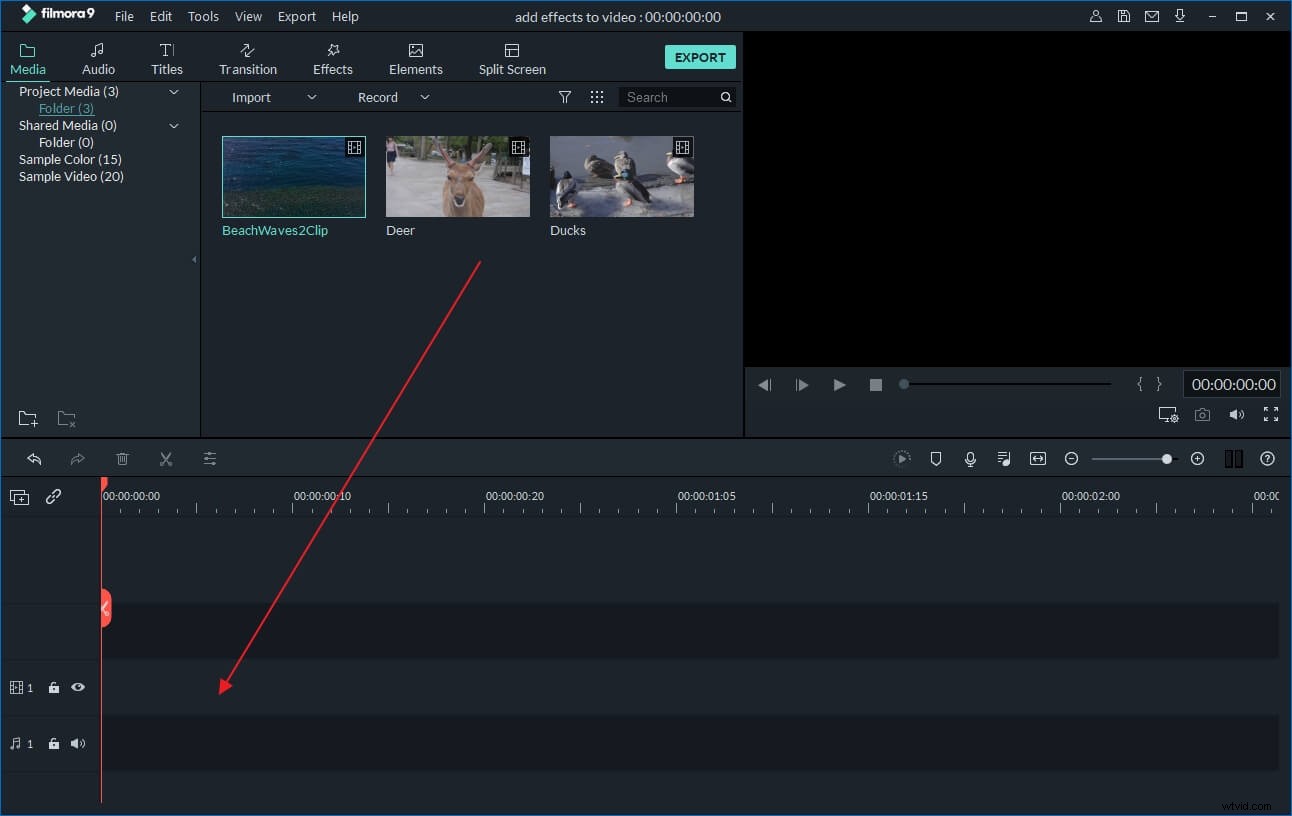
2 Upravte své video 1080p na časové ose
Před úpravou byste měli přetáhnout importované klipy na časovou osu. Poté můžete klipy bez problémů na časové ose stříhat, ořezávat, odstraňovat a přeskupovat.
Umístěte kurzor na časovou osu, sledujte své video v okně náhledu během jeho přehrávání, můžete si vybrat konkrétní snímky pro oříznutí nebo oříznutí. Pokud je video natočeno svisle nebo vzhůru nohama, můžete jej snadno převrátit na správné místo stisknutím tlačítka Otočit. Pokud je video natočeno v tmavém prostředí, můžete jej dokonce upravit tak, aby bylo jasnější úpravou kontrastu a jasu. Hlasitost a rychlost lze také snadno změnit.
Můžete přejít na karty Efekty a přidat speciální efekty, jako je Lineární světlo, Kapka deště, Sníh a další, aby byla vaše videa personalizovanější a zvláštní. Nebo se přepněte na kartu Přechod a vyberte si z více než 50 nabízených přechodových efektů scén.

3 Uložte nebo sdílejte svá nová videa
Po dokončení úprav klikněte na Vytvořit pro uložení nového výtvoru. Můžete jej uložit v různých formátech, přímo nahrát na YouTube nebo Facebook nebo vypálit na DVD, jak chcete.